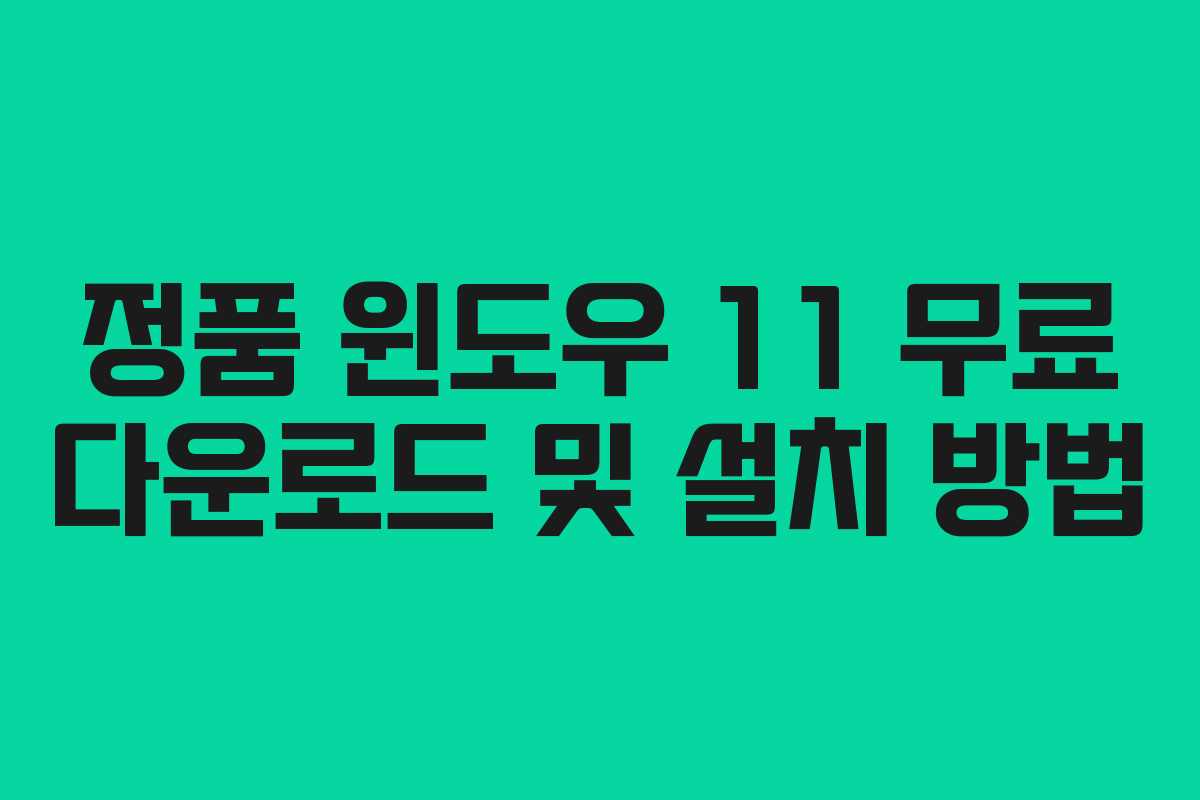윈도우 11을 설치하려는 분들을 위해, 무료 다운로드 및 설치 과정에 대한 안내를 드리겠습니다. 새 PC를 구매했거나 기존 PC에 새롭게 설치하고자 할 때 필요한 정보를 제공합니다.
윈도우 11 설치 전 준비물
PC 호환성 확인
윈도우 11을 설치하기 위해서는 최소 시스템 요구 사항을 충족해야 합니다. CPU, RAM, 저장 공간, 그래픽 카드, TPM 2.0, 보안 부팅(Secure Boot) 등 여러 요소를 확인해야 합니다. 마이크로소프트에서 제공하는 PC 상태 검사 앱을 사용하면 호환성을 쉽게 확인할 수 있습니다.
USB 드라이브
설치 파일을 담을 USB 드라이브가 필요합니다. 최소 8GB 용량의 USB 드라이브를 준비하며, 이 과정에서 드라이브의 모든 데이터가 삭제되므로 미리 백업해 두는 것이 좋습니다.
인터넷 연결
윈도우 11 설치 미디어를 다운로드하고 설치 중 업데이트를 받기 위해 안정적인 인터넷 연결이 필요합니다.
제품 키 (선택 사항)
윈도우를 정품으로 사용하려면 제품 키가 필요합니다. 설치 과정 중 입력하거나 나중에 입력할 수 있으며, 제품 키가 없어도 설치는 가능합니다.
윈도우 11 무료 다운로드 방법: USB 설치 디스크 만들기
윈도우 11 설치 파일은 마이크로소프트 공식 홈페이지에서 미디어 생성 도구를 통해 다운로드할 수 있습니다.
- 마이크로소프트 윈도우 11 다운로드 페이지에 접속합니다.
- ‘Windows 11 설치 미디어 만들기’ 섹션에서 지금 다운로드 버튼을 클릭하여 파일을 다운로드합니다.
- 다운로드한 MediaCreationToolW11.exe 파일을 실행합니다. 관리자 권한이 필요할 수 있습니다.
- 사용 조건에 동의한 후, 원하는 언어, 버전(Windows 11), 아키텍처(64비트)를 선택합니다.
- ‘USB 플래시 드라이브’를 선택하고, 연결된 USB 드라이브 목록에서 원하는 드라이브를 선택합니다.
- 미디어 생성 도구가 윈도우 11 파일을 다운로드하고 USB 드라이브에 설치 가능한 형태로 만듭니다. 완료 메시지가 나타나면 USB 설치 디스크가 준비된 것입니다.
윈도우 11 설치 방법
USB 설치 디스크가 준비되었다면, 이제 해당 USB로 PC를 부팅하여 윈도우 11 설치를 진행합니다.
- USB 설치 디스크를 PC에 연결합니다.
- BIOS/UEFI 설정 화면에 진입하여 부팅 순서를 USB 드라이브로 변경합니다.
- USB 드라이브로 부팅하면 ‘Windows 설치’ 화면이 나타나며, 언어 및 키보드 설정을 선택한 후 지금 설치를 클릭합니다.
- 제품 키 입력 또는 건너뛰기를 선택합니다. 제품 키가 없으면 제품 키가 없음을 클릭하여 설치를 진행할 수 있습니다.
- 설치할 운영 체제를 선택하고, 마이크로소프트 소프트웨어 사용 조건에 동의한 후, 설치 유형으로 사용자 지정: Windows만 설치를 선택합니다.
- 설치할 위치를 선택한 후, 설치 과정을 진행합니다.
설치가 완료되면 초기 설정 과정이 진행되며, 필요한 정보를 입력한 후 윈도우 11 바탕 화면을 사용할 수 있게 됩니다.
윈도우 11 정품 인증 없이 사용 시 장단점
정품 인증 없이 설치한 경우 몇 가지 장단점이 있습니다.
장점
- 기본 기능 사용 가능: 웹 브라우징, 문서 작업 등 대부분의 기본 기능은 사용할 수 있습니다.
- 보안 업데이트 제공: 정품 인증 여부와 관계없이 중요한 보안 업데이트는 제공됩니다.
단점
- 워터마크 표시: 바탕 화면에 ‘Windows 정품 인증’을 요구하는 워터마크가 표시됩니다.
- 개인 설정 제한: 바탕 화면 배경, 테마 등 개인 설정 기능이 제한됩니다.
- 기술 지원 제한: 마이크로소프트의 공식적인 기술 지원을 받기 어렵습니다.
정품 인증 없이 기본적인 사용이 가능하나, 기능적 제약과 불편함을 감수해야 합니다.
윈도우 11 정품 인증 방법
설치 후 제품 키를 입력하지 않았다면 나중에 언제든지 정품 인증을 진행할 수 있습니다.
- 설정 앱 열기: 시작 버튼을 클릭하고 ‘설정’을 선택합니다.
- 정품 인증: ‘시스템’ > ‘정품 인증’으로 이동합니다.
- 제품 키 입력: ‘제품 키 변경’ 또는 ‘정품 인증’ 옵션에 제품 키를 입력하면 인증이 완료됩니다.
정품 제품 키는 마이크로소프트 스토어, 공식 리셀러를 통해 구매할 수 있습니다.
자주 묻는 질문
윈도우 11 설치에 필요한 최소 사양은 무엇인가요?
윈도우 11 설치를 위해서는 CPU, RAM, 저장 공간, TPM 2.0 등의 최소 사양을 충족해야 합니다.
USB 드라이브는 어떤 용량이 필요하나요?
최소 8GB 이상의 USB 드라이브가 필요하며, USB 3.0을 사용하는 것이 안정적입니다.
제품 키 없이도 윈도우 11을 설치할 수 있나요?
네, 제품 키 없이도 윈도우 11을 설치할 수 있으며, 설치 후 나중에 입력할 수 있습니다.
정품 인증을 하지 않으면 어떤 제한이 있나요?
정품 인증을 하지 않으면 바탕 화면에 워터마크가 표시되고, 개인 설정에 대한 제한이 있습니다.
정품 인증 방법은 어떻게 되나요?
설정에서 ‘정품 인증’ 메뉴로 가서 제품 키를 입력하면 정품 인증이 완료됩니다.
이전 글: 일본 키보드에서 한영 변환하는 방법